| 1 | Ligue a máquina ligando o cabo de alimentação. | |||||||||||||||||||||||
| 2 | Prima Menu. Prima Prima Seleccione WLAN. | |||||||||||||||||||||||
| 3 | Ligue o computador. Antes de iniciar a configuração, feche qualquer aplicação que esteja em execução. | |||||||||||||||||||||||
| 4 | Insira o CD-ROM fornecido na unidade do CD-ROM. O ecrã de abertura aparecerá automaticamente. Se aparecer o ecrã de selecção do modelo, escolha a sua máquina. Se aparecer o ecrã de selecção do idioma, escolha o idioma pretendido. | |||||||||||||||||||||||
| 5 | Aparecerá o ecrã principal do CD-ROM. Clique em Instalação inicial ou em Avançado. 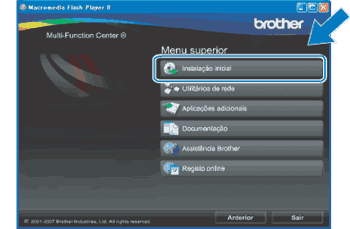  | |||||||||||||||||||||||
| 6 | Clique em Assistente de Configuração LAN sem fios.  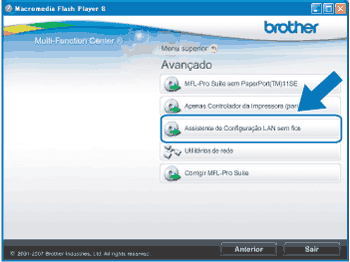 | |||||||||||||||||||||||
| 7 | Seleccione Instalação automática (Avançada) e clique em Seguinte. 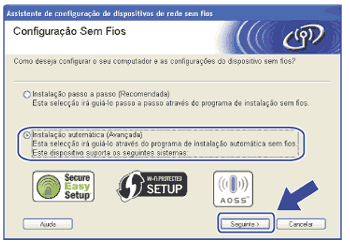 | |||||||||||||||||||||||
| 8 | Leia a Informação Importante. Assinale a caixa depois de confirmar que a definição de rede sem fios está activada e, em seguida, clique em Seguinte. 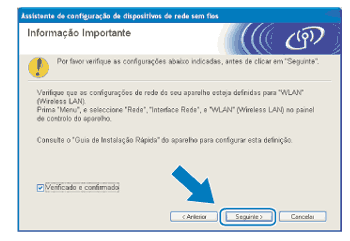 | |||||||||||||||||||||||
| 9 | Confirme a mensagem apresentada no ecrã e clique em Seguinte. 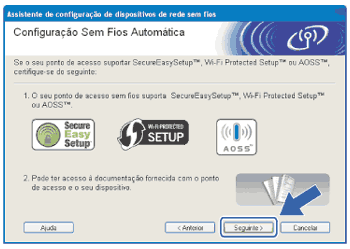 | |||||||||||||||||||||||
| 10 | Prima Menu,
| |||||||||||||||||||||||
| 11 | A máquina procura um ponto de acesso que suporte SecureEasySetup™, Wi-Fi Protected Setup™ ou AOSS™ durante 2 minutos. | |||||||||||||||||||||||
| 12 | Coloque o ponto de acesso no modo SecureEasySetup™, Wi-Fi Protected Setup™ ou AOSS™, consoante o modo suportado pelo ponto de acesso. Consulte o manual de instruções fornecido com o ponto de acesso. | |||||||||||||||||||||||
| 13 | Se o LCD apresentar a indicação Ligada, a máquina conseguiu ligar-se ao router ou ponto de acesso. Pode agora utilizar a máquina numa rede sem fios. Se o LCD apresentar a indicação Definição WLAN, Conexão da WLAN e depois Falha na ligação, a máquina não conseguiu ligar-se ao router ou ponto de acesso. Tente recomeçar a partir do ponto 10. Se aparecer novamente a mesma mensagem, reponha as predefinições de fábrica da máquina e tente novamente. Para repor as predefinições, consulte Repor as predefinições de fábrica de rede. Se o LCD apresentar a indicação Definição WLAN e, em seguida, Falha na ligação ou Modo incorrecto, foi detectada uma sobreposição de sessões (consulte a tabela abaixo). A máquina detectou mais do que um router ou ponto de acesso na rede que possui o modo Wi-Fi Protected Setup™ ou AOSS™ activado. Certifique-se de que apenas um router ou ponto de acesso possui o modo Wi-Fi Protected Setup™ ou AOSS™ activado e tente recomeçar a partir do ponto 10. Mensagens no LCD quando se utiliza o menu SES/WPS/AOSS do painel de controlo
| |||||||||||||||||||||||
| 14 | Clique em Seguinte. 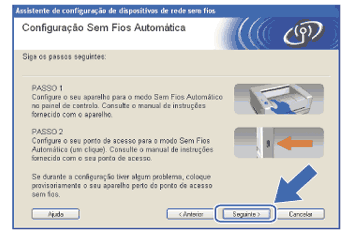 | |||||||||||||||||||||||
| 15 | Assinale a caixa depois de confirmar se concluiu as definições de rede sem fios e, em seguida, clique em Concluir. 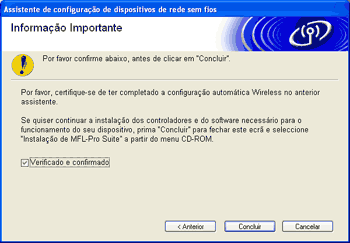 |